Trilhas
Visão geral
OsmAnd possui muitos recursos poderosos para exibir várias rotas no mapa. As rotas podem ser construídas como parte da Navegação, criadas via Planejar Rota, importadas como trilhas GPX, gravadas via plugin de Gravação de Viagem, ou exploradas e selecionadas a partir de dados do OpenStreetMap.
Tipos de Trilhas
Trilhas (GPX) - viagem gravada ou planejada salva em formato GPX. Este tipo de rota pode ser importado de uma fonte externa, criado no aplicativo ou gravado por você. GPX pode conter um dos 3 tipos diferentes de dados, ou todos eles:
- Trilha como uma linha (Geometria). O arquivo possui um array de pontos
<trkpt>, cada ponto tem a localização e tempo opcional, velocidade, altitude e outros atributos. Essas trilhas são exibidas no mapa como linhas sólidas. - Trilha como uma rota (Rota). O arquivo possui um array de pontos
<rtept>, cada ponto descrito como um ponto intermediário da rota. Depende de como os pontos dentro de uma rota devem ser conectados, seja como pequenos segmentos de rota ou via uma linha reta. Essas trilhas são exibidas no mapa como linhas tracejadas. - Pontos de passagem (Pontos). O arquivo possui pontos
<wpt>com atributos. Os pontos de passagem são exibidos como pontos circulares no mapa. Você pode tocá-los para obter informações adicionais.
OsmAnd pode criar trilhas com 1–3 combinações. Planejar Rota cria uma trilha com Geometria e Rota, se você salvá-la como Trilha Simplificada, apenas a Geometria será mantida. Gravação de trilha cria apenas Geometria, mas você também pode adicionar Pontos a ela através do menu de contexto.
Exibir Trilhas no Mapa
Você pode gerenciar a visibilidade das trilhas escolhendo quais exibir ou ocultar em vários menus: o menu Meus Lugares, o menu Configurar Mapa e o menu de Contexto da Trilha. Essa flexibilidade permite alternar rapidamente entre diferentes trilhas, garantindo que apenas as trilhas relevantes estejam visíveis no seu mapa a qualquer momento.
Configurar Mapa
- Android
- iOS
Vá para: Menu → Configurar mapa → Mostrar → Trilhos
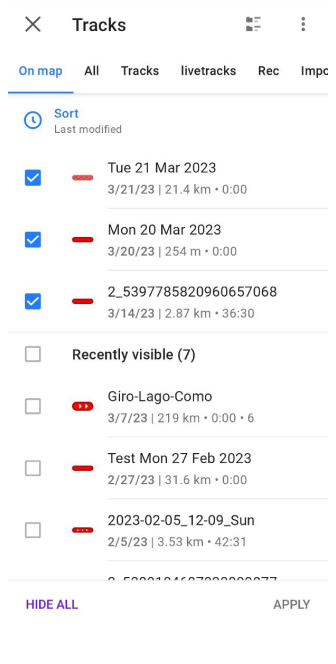

Vá para: Menu → Configurar mapa → Trilhos
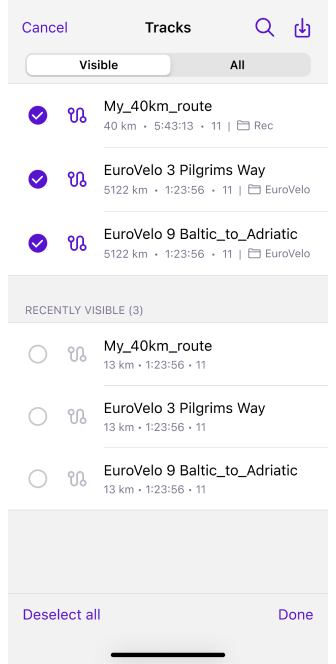

A opção Configurar Mapa permite gerenciar rapidamente a exibição de todas as trilhas exibidas recentemente, permitindo alternar a visibilidade para um grupo de trilhas. A ordenação das trilhas segue a ordem configurada na aba Meus Lugares → Trilhas. Você pode acessar o Menu de Trilhas tocando e segurando um item de trilha. Além disso, neste menu, você pode modificar a aparência de várias trilhas selecionadas simultaneamente.
Meus Lugares
- Android
- iOS
Vá para: Menu → Meus locais → Trilhos → ⋮ → Mostrar no mapa

Vá para: Menu → Meus locais → Trilhos → toque e segure a trilha GPX escolhida → Mostrar no mapa

Em Meus Lugares → aba Trilhas para exibir a trilha no mapa, você precisa:
- Android - tocar no menu de três pontos no campo com a trilha desejada.
- iOS - toque e segure a trilha desejada na lista.
Menu de Contexto da Trilha
- Android
- iOS


Ao selecionar uma trilha no mapa ou abrir o menu de contexto da trilha após gravar ou importar uma trilha, você pode controlar sua visibilidade no mapa. Basta usar os botões Mostrar ou Ocultar para exibir ou remover a trilha da visualização do mapa.
Analisar Trilha no Mapa
- Android
- iOS
Vá para: Toque na trilha → Aba Trilha → Analisar no mapa


Vá para: Toque na trilha → Aba Trilha → Analisar no mapa


Esta ferramenta fornece uma análise detalhada dos dados da trilha usando gráficos e mapas.
- Os dados do gráfico (eixo Y) exibem: Altitude, Inclinação, Velocidade, Dados do sensor externo e combinações de até duas opções, se contidas nos dados da trilha.
- A dimensão do gráfico (eixo X) representa: Distância, Tempo e Hora do dia.
- Interação de toque/deslize. Toque em um gráfico para exibir informações sobre um ponto específico na trilha. Deslizar no gráfico destaca o local apropriado no mapa e mostra detalhes na barra de informações.
- Rótulo de distância. Ao tocar ou deslizar ao longo do gráfico, a dica de ferramenta também exibe a distância exata ao longo da trilha. O valor segue as configurações de unidade do perfil atual (km ou mi). Use-o para estimar rapidamente quão longe um ponto está do início da trilha, ou para calcular a distância entre duas posições comparando seus valores.
- Escala. Use um gesto de dois dedos para dimensionar o gráfico para uma visualização mais detalhada.
Seguir Minha Localização
- Android
- iOS




Toque no botão Minha Localização para sincronizar a visualização do mapa e o gráfico com sua localização.
- A escala do gráfico permanece a mesma, e a informação da barra é fixada 1/4 no lado esquerdo.
- Conforme você se move, o gráfico deslizará da esquerda para a direita, exibindo informações à frente de sua trilha.
- Nenhum outro widget é exibido nesta tela.
- Este recurso é útil para caminhadas e ciclismo enquanto você navega pela trilha.